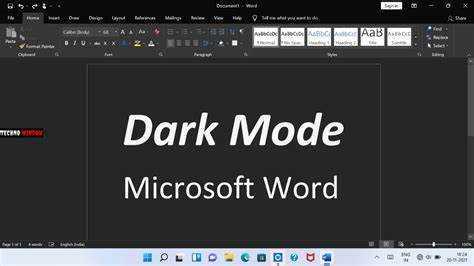
Karanlık mod birçok platformda popülerdir. Microsoft Word de katıldı. Yani, Word belgenizi karanlık moda nasıl geçireceğinizi merak ediyorsanız, işte nasıl yapılacağı.
Uygulamayı açarak başlayın. Sol üst köşedeki 'Dosya'ya gidin. Açılır menüden 'Seçenekler'i seçin. Özelleştirme ayarlarının bulunduğu yeni bir pencere göreceksiniz.
'Kelime Seçenekleri' penceresinde 'Genel' sekmesine gidin. 'Microsoft Office kopyanızı kişiselleştirin' bölümünün altında 'Office Teması' açılır menüsünü arayın. Üzerine tıklayın ve 'Siyah'ı seçin.
google takvimde görünüm takvimine abone olun
Değişikliklerinizi kaydedip çıkmak için 'Tamam'ı tıklayın. O zaman karanlık modunuz var! Gece geç saatlerde yapılan yazma oturumları veya gün boyunca görsel olarak çekici bir alternatif için harikadır.
Karanlık modu Word ile sınırlamayın. Excel ve PowerPoint'te de deneyin. Tüm Office çalışmalarınızda siyah temalı bir arayüze sahip olabilirsiniz.
Karanlık mod, göz yorgunluğunu azaltabilir ve modern bir dokunuş katabilir. O halde bugün bir deneyin!
Microsoft Word'de Karanlık Mod nedir?
Karanlık Mod Microsoft Word mutlaka denenmesi gereken bir özellik! Kullanıcıların uygulamanın renk şemasını daha koyu bir palete değiştirmesine olanak tanır. Bu, gözleri yormaz ve özellikle düşük ışıkta göz yorgunluğunu azaltabilir. Aynı zamanda modern bir dokunuş katıyor.
Karanlık Mod zarif ve şık bir görünüme sahiptir. Metin ve diğer öğeler daha çok öne çıkıyor. İster bir rapor yazıyor ister yaratıcı bir çalışma yazıyor olun, görsel olarak büyüleyici bir ortam yaratır; üretkenlik ve odaklanma için mükemmeldir.
Aynı zamanda pratik faydalar da sağlar. Karanlık Mod, düşük ışıkta ekran parlamasını en aza indirir. Böylece belgeleri daha uzun süre okumak ve düzenlemek daha kolaydır. Bu, kullanıcının konforunu ve sağlığını artırır.
Bu yüzden kaçırmayın! Microsoft Word'deki Karanlık Mod görsel deneyimi geliştirir, göz yorgunluğunu azaltır ve çalışmanıza karmaşıklık katar. Gelişmiş ve modern bir belge oluşturma süreci için bugün deneyin!
Karanlık Modun Faydaları
Karanlık Mod , Ayrıca şöyle bilinir Gece modu veya Koyu Tema , çeşitli cihazlar ve uygulamalar için bir trend haline geldi. Kullanıcı tercihlerini ve ihtiyaçlarını karşılamak için çok sayıda avantaj sunar. Göz yorgunluğunu azaltır, odaklanmayı artırır, pil tasarrufu sağlar ve estetik açıdan hoştur avantajlarından sadece birkaçıdır.
Dahası, okunabilirliği optimize etmek ve metin ile arka plan arasında uygun kontrastı sağlamak, harika bir görünüm için anahtardır. Karanlık Mod deneyimi .
Karanlık Mod kavramı, uzun kodlama ve hata ayıklama oturumları sırasında göz yorgunluğunu azaltmayı amaçlayan bilgisayar programlama topluluğuyla başladı. Kullanıcı deneyimi üzerindeki olumlu etkisi nedeniyle zamanla teknolojinin ötesinde ana akım uygulamalara ve işletim sistemlerine yayıldı. Günümüzde dijital etkileşimlerinde stil ve işlevsellik isteyen birçok kişi için olmazsa olmaz bir özelliktir.
Microsoft Word'ü Karanlık Moddan Değiştirmeye İlişkin Adım Adım Kılavuz
Microsoft Word'de karanlık moddan geçiş yapmak kolaydır! Şu adımları uygulamanız yeterlidir:
- Bilgisayarınızda Word'ü açın.
- Tıkla Dosya sol üstteki sekme.
- Seçme Seçenekler açılır menüden.
- Yeni bir pencere göreceksiniz. Tıklamak Genel soldaki listeden.
- başlıklı bölüme doğru aşağı kaydırın Microsoft Office kopyanızı kişiselleştirin. Aramak Ofis Teması.
- Yanındaki açılır menüyü tıklayın ve ikisinden birini seçin Koyu gri veya Siyah.
Bu kadar! Karanlık moda geçtiniz.
Karanlık modun, ışığın az olduğu ortamlarda göz yorgunluğunu hafifletmeye yardımcı olabileceğini unutmamak önemlidir.
Harvard Üniversitesi Hatta karanlık modun Geliştirilmiş konsantrasyon ve daha iyi okuduğunu anlama .
internet explorer'ı açmak edge'i açar
Sorun giderme ipuçları
Microsoft Word'de karanlık modda gezinmeyi zor mu buluyorsunuz? Öyleyse, daha hafif bir arayüze geçmek için bazı sorun giderme ipuçlarımız var.
- Sol üst köşeye gidin ve Dosya sekmesine tıklayın.
- Açılır menüde Seçenekler'i seçin.
- Pencerenin sol tarafındaki listeden Genel'i seçin.
- Microsoft Office kopyanızı kişiselleştirin bölümünün altında, Office temanız olarak Renkli veya Açık Gri'yi seçin.
Işık moduna geçmenin Excel, PowerPoint ve diğer Microsoft Office uygulamalarını da etkileyebileceğini unutmayın.
İşte profesyonel bir ipucu: Modlar arasında sık sık geçiş yapıyorsanız kolay erişim için Hızlı Erişim Araç Çubuğunuzu bir Açık/Karanlık Modu geçiş düğmesi ekleyerek özelleştirmeyi deneyin.
Çözüm
Anahtar Microsoft Word ile karanlık mod bir anda! Bu makaledeki adımları uygulamanız yeterli.
Ayrıca Word'ü özelleştir tercihlerinize göre – yazı tipi stili, boyutu, sayfa düzeni, yazım denetleme araçları , ve dahası.
Üstelik çok sayıda var şablonlar Belgenize çekici bir görünüm kazandırmak için.
En iyi şekilde yararlanın Microsoft Word – üretkenliğinizi en üst düzeye çıkarın !
Profesyonel İpucu: Aydınlatma farklı olduğunda veya manzara değişikliği için aydınlık ve karanlık modları arasında geçiş yapın.














